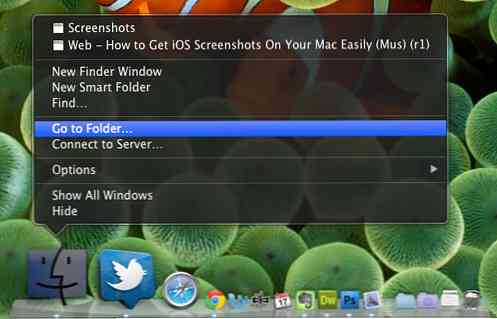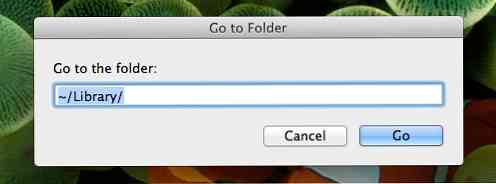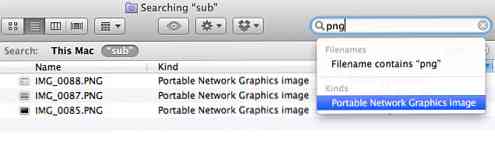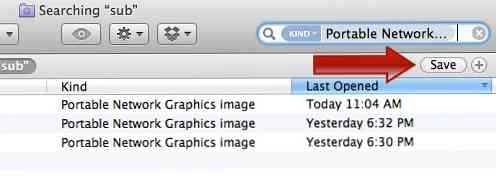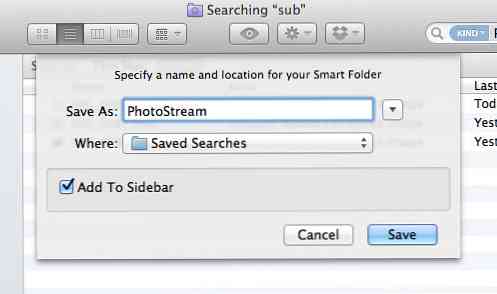İOS Ekran Görüntülerini Mac'inize Kolayca Aktarın [Quicktip]
İPhone'larınız veya iPad'inizle çok fazla fotoğraf ve ekran görüntüsü çekmeyi seviyorsanız, fotoğrafların aktarılmasından nefret ederim. Kablo transferi ve Dropbox senkronizasyonu… birkaç çekimde çalışırken, fotoğrafların toplu halde aktarılması kesin bir baş ağrısı ya da en azından süper zaman alan bir iş olacaktır..
Gereksizleri atlamak, iCloud'a sahip olduğunuzdan beri, neden iOS cihazlarınızda çekilen her fotoğraf ve ekran görüntüsü Mac'inizde otomatik olarak görünmüyor? Eh aslında, olabilir.
Bu hızlı kılavuzda, iOS'inizde kaydedilmiş fotoğraflara ve ekran görüntülerine hiçbir şey yapmadan doğrudan Mac'inizde nasıl erişebileceğinizi öğreneceksiniz. Bu küçük numara, iCloud'daki Fotoğraf Yayını'nı kullanarak, dosyalarınızın üçüncü taraf uygulamaları olmadan Mac'inizde görünmesini sağlar.
Mac'te iOS ekran görüntülerini otomatik olarak alın
İCloud'u kullanacağımızdan, bir hesap için kayıt olduğunuzdan ve Photo Stream'in AÇIK olduğundan emin olun..
1. iOS ve Mac'te Photo Stream'i kullanın
Mac'inizde Fotoğraf Akışı ayarlamak için, Sistem Tercihi> iCloud ve Fotoğraf Akışının 'işaretli' olduğundan emin olun.

Senin iOS üzerinde gidebilirsiniz Ayarlar> Fotoğraflar ve Fotoğraf Akışını 'AÇIK' olarak ayarlayın.
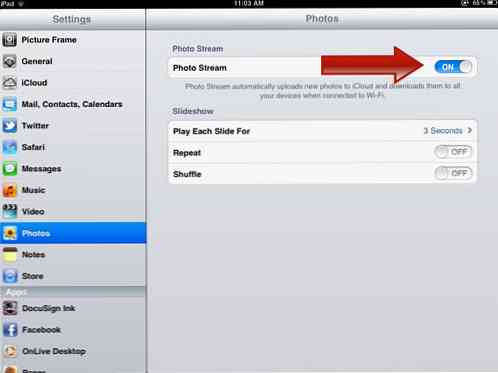
2. Mac'te Fotoğraf Akışı klasörünü bulun
Fotoğraf Akışınız etkin olduğunda, iCloud tüm dosyalarınızı ve fotoğraflarınızı otomatik olarak senkronize eder. Mac'inizdeki Fotoğraf Akışı artık etkin modda olduğundan, kaydedilen tüm ekran görüntüleri ve iOS cihazınızdaki fotoğraflar otomatik olarak Mac'inizle gizli bir klasörde senkronize edilir. Bu dosyalara erişmek için aşağıdaki basit adımları izleyin;
-
Farenizi Dock'taki Finder'ın üzerine getirin, seçenek tuşuna basın ve 'Klasöre Git'i seçin.
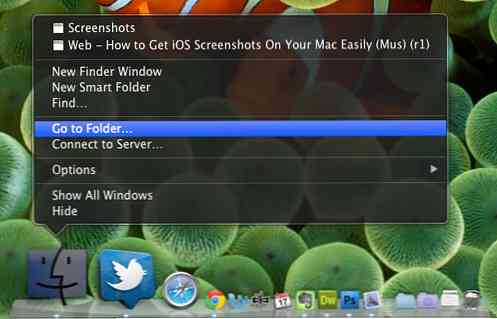
-
Arama çubuğunda, ~ / Library / ve 'Git'i tıklayın.
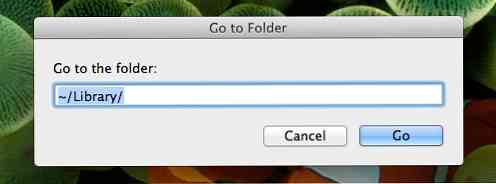
-
Gizli Kitaplık klasörü açıkken, Uygulama Desteği> iLifeAssetManagement> varlıklar> sub sonra alana 'png' yazın ve açılır pencereden 'Taşınabilir Ağ Grafik Görüntüsü' seçeneğini seçin.
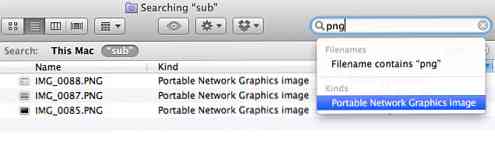
-
Şimdi kaydet düğmesine basın.
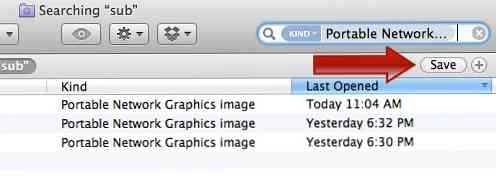
-
Bir pop-up göründüğünde, klasörü 'Fotoğraf Akışı' veya 'ekran görüntüsü' olarak adlandırın veya herhangi bir şeyi hatırlayın. 'Kenar Çubuğuna Ekle' seçeneğini işaretli bırakın ve 'Kaydet'i tıklayın.
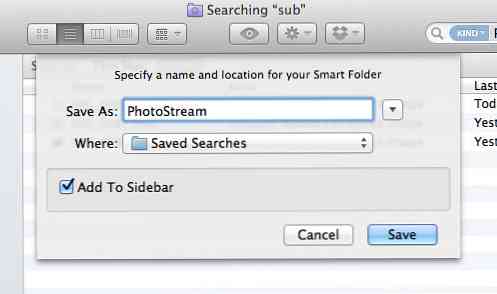
Artık Finder kenar çubuğunuzda 'PhotoStream' adında bir kısayol zaten var, bu yüzden iOS cihazınızdan fotoğraf veya ekran görüntüsü aldığınızda, kaydedilen öğelerin bu klasörde göründüğünü göreceksiniz.
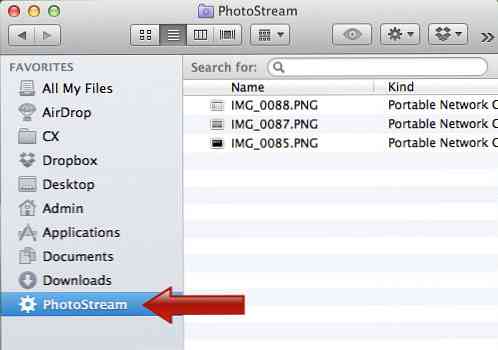
Sonuç
Her şey ayarlandığı zaman, kolayca ekran görüntüsü alabilir ve iPad veya iPhone'unuzla fotoğraf çekebilir ve bu görüntülere Mac'inizden erişebilirsiniz.!